Пример настоящей программы для компьютера на языке Лого 16 > Последовательность работы программиста на компьютере 17 > Основные приемы программирования 18 Глава. 2 Устройство и работа компьютера 21
| Вид материала | Документы |
- Назипов Рамиль Хайретдинович Назначение и устройство компьютера урок, 165.22kb.
- Урок по информатике в 10 б классе на тему: «Устройства памяти компьютера. Внутренняя, 100.53kb.
- 1. Функциональная схема компьютера. Основные устройства компьютера, их назначение, 132.15kb.
- 5. Понятие программного обеспечения компьютера, 337.61kb.
- Архитектура персонального компьютера, 124.05kb.
- Конспект урока «Устройство компьютера», 44.15kb.
- Перечень учебных курсов с краткими аннотациями, 170.84kb.
- Назначение и состав операционной системы компьютера. Загрузка компьютера, 95.4kb.
- Для выполнения на компьютере какой-либо программы необходимо, чтобы она имела доступ, 1251.86kb.
- Тема: «Программные принципы работы компьютера. Оперирование компьютерными информационными, 240.39kb.
Глава .2Устройство и работа компьютера
2.1.Как устроен и работает компьютер
Для того, чтобы водить автомобиль, совсем не обязательно знать, как он устроен. Но чтобы быть хорошим водителем, устройство и взаимодействие отдельных частей автомобиля представлять все же необходимо. То же самое можно сказать и о компьютере: можно на нем работать, используя готовые программы, и даже самому программировать, не зная внутреннего устройства компьютера. Однако квалифицированным пользователем и программистом не станешь, не изучив устройство и взаимодействие отдельных его частей.
Компьютеры бывают разные. Вам почти наверняка придется работать на так называемом персональном компьютере. Именно про него я сказал в 0.1, что он похож на телевизор с клавиатурой. Вот его обычный внешний вид:

Чтобы легче понять взаимодействие различных частей компьютера, представим себе его устройство схематически:
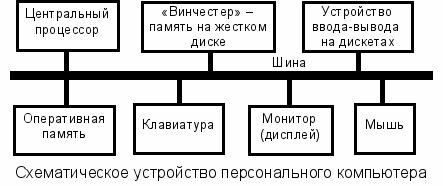
На схеме изображено только семь самых необходимых устройств, хотя в компьютере их может быть гораздо больше. Внутри коробки, которая называется системный блок, находятся: центральный процессор (или просто процессор), оперативная память (или просто память), шина, а также почти всегда винчестер и устройство ввода-вывода на дискетах, названное так потому, что с его помощью информацию с дискеты можно в компьютер вводить, а можно и выводить информацию из компьютера на дискету. Кроме того, туда входит много вспомогательных электронных схем и устройств.
Во время работы компьютера все устройства обмениваются между собой информацией. Например, программа с дискеты или клавиатуры отправляется в память. Чтобы информация могла попадать из одного устройства в другое, все устройства соединены между собой общей шиной, которая представляет собой ряд электрических проводников, по которым могут передаваться сигналы.
Рассмотрим, чем занимается каждое устройство компьютера в отдельности. Прежде всего выделим два устройства, образующие "мозг" компьютера - это процессор и оперативная память. Именно эти два устройства осуществляют главную обработку информации, они решают все задачи, вычисляют траектории, обдумывают шахматные ходы и т.д. Только не надо забывать, что все это они делают, слепо выполняя команды программы, а это значит, что весь интеллект компьютера сосредоточен не в них, а в программе, умен не сам компьютер, а умна находящаяся в нем программа. Поэтому часто вместо того, чтобы сказать "компьютер решил задачу", говорят "программа решила задачу".
Процессор можно назвать "начальником" над остальными устройствами компьютера, так как он во время выполнения программы руководит работой всех устройств. Именно он "понимает смысл" каждой команды программы и выполняет ее сам или приказывает выполнить ее другим устройствам. Однако, процессор почти ничего не помнит. Вернее, его память хороша, но очень мала - он может запомнить всего несколько чисел или букв.
А вот оперативная память специально предназначена для того, чтобы быстро запоминать и быстро вспоминать большие объемы информации, больше ничего она делать не умеет. Короче, процессор и память - как слепой и глухой - по отдельности беспомощны, а вместе вполне способны существовать.
2.1.1.Порядок обмена информацией между устройствами компьютера
Рассмотрим порядок, в котором обычно обмениваются информацией устройства компьютера во время выполнения программы. Пусть мы только-что придумали программу для перемножения двух чисел, одно из которых находится на дискете, а другое должно вводиться с клавиатуры. Вот алгоритм программы:
Ввести число с дискеты
- Ввести число с клавиатуры
- Перемножить эти числа
- Показать результат на мониторе
Пусть мы написали эту программу на языке Бэйсик и теперь хотим ее выполнить на компьютере. Для этого мы должны иметь дискету с этим языком. Мы включаем компьютер, он несколько секунд готовится к работе, после чего мы вставляем в устройство ввода-вывода на дискетах (дисковод) дискету с Бэйсиком и нажимаем несколько клавиш. Язык с дискеты через шину переписывается (загружается) в память. После этого компьютер сообщает, что готов принимать от нас программу на Бэйсике, и мы эту программу набираем на клавиатуре. (Дискета с Бэйсиком нам больше не нужна и мы вынимаем ее из дисковода.)
Все современные компьютеры могут выполнять программу только тогда, когда она находится в оперативной памяти.
В соответствии с этим требованием наша программа автоматически по мере ввода с клавиатуры отправляется в память и там запоминается. Примерно в это же время мы вставляем в дисковод дискету с одним из двух чисел. Как только вся программа введена, мы нажатием клавиши приказываем компьютеру ее выполнить. И вот что в общих чертах происходит дальше. (Имейте в виду, что следующие два абзаца довольно нудные, в них мы, пожалуй, слишком глубоко забираемся в компьютер. Но без глубины нет вышины.)
Напомним, что на Бэйсике программа состоит из операторов, в нашем случае (допустим для простоты и для соответствия с алгоритмом) - из четырех операторов, хотя на самом деле их будет немного больше. Бэйсик выполняет эти операторы один за другим, по порядку. Вы также знаете, что при выполнении оператор языка программирования заменяется выполнением набора машинных команд. Мы, опять же, чтобы не затемнять изложение подробностями, допустим пока, что в нашей программе каждому оператору соответствует одна команда машинного языка.
Итак, как только программа была запущена на выполнение, процессор прежде всего приказывает памяти послать ему по шине первую команду программы. После того, как эта команда (ввод числа с дискеты) пришла в процессор, он "осознает" ее и отдает приказы устройствам компьютера на ее выполнение в соответствии с тем, как он ее осознал. В нашем случае он отдает приказ дисководу прочесть с дискеты число (пусть это было число 3) и направить его по шине в оперативную память, а оперативной памяти приказывает принять это число и запомнить. Как только число запомнилось, процессор считает команду выполненной и приказывает памяти послать ему вторую команду (которой оказался ввод числа с клавиатуры). Осознав ее, он приказывает компьютеру остановиться и ждать, когда человек введет с клавиатуры какое-нибудь число. Как только человек набрал число на клавиатуре (пусть он набрал -0.25), клавиатура докладывает об этом процессору и тот приказывает ей направить число в память или, возможно, запоминает его сам. После этого он принимает из памяти третью команду (умножение). Внутри процессора имеется арифметическое устройство - своеобразный автоматический карманный калькулятор, способный выполнять четыре действия арифметики. Пусть второе число уже находится в процессоре, тогда он приказывает памяти послать ему по шине первое число, перемножает оба числа, после чего запоминает результат сам или отправляет его в память (предположим, он выбрал память). Наконец, он получает из памяти последнюю команду, согласно которой приказывает памяти же отправить результат (-0.75) на монитор, а тому - принять результат и изобразить его на экране. На этом выполнение программы заканчивается, компьютер останавливается и ждет от человека ввода новой программы или исправления старой.
Итак, мы видим, что работа процессора состоит в том, чтобы считывать из памяти по порядку команды программы, осознавать их, после чего выполнять их самому или приказывать выполнить другим устройствам.
Работа оперативной памяти состоит в том, чтобы хранить программу во время ее выполнения, а также принимать от любых устройств, запоминать и отправлять в любые устройства любую информацию, с которой работает программа. Такая информация, в отличие от программы, называется данными. В нашем случае данными являются числа 3 и -0.25 (это исходные данные решения задачи), а также -0.75 (это данное является результатом). Программа - это предписание того, что нужно делать с исходными данными, чтобы получить результат, а данные - это информация, над которой производит действия программа и которая зачастую в программе не содержатся. Так. в нашей программе нигде не заданы значения перемножаемых чисел. Оба они находятся совсем в другом месте - одно на дискете, другое вводится с клавиатуры.
Если программа предназначена для сложения 10000 чисел, записанных на дискете, то данными будут эти 10000 чисел. Если программа предназначена для подсчета количества слов в тексте рассказа, вводимого с клавиатуры, то данными будет этот текст. Если программа предназначена для распечатки на принтере изображения с экрана дисплея, то данными будет изображение. Если программа предназначена для распознавания речи, вводимой в компьютер с микрофона, то данными будет звук. В подавляющем большинстве случаев данные во время их обработки хранятся в оперативной памяти.
Взаимодействие различных устройств компьютера можно уподобить взаимодействию нескольких заводов, стоящих вдоль скоростного шоссе (шины) и производящих друг для друга различную продукцию (информацию). При этом память - это не завод, а большой перевалочный склад. А на заводах собственных складов нет или они маленькие. Пусть сегодня один завод произвел для другого большое количество деталей, которое другой завод будет использовать в течение целого месяца. Целиком все детали этот второй завод сегодня забирать не будет, потому что ему складывать их некуда. Первому заводу их тоже негде хранить. Тогда первый завод везет все детали на перевалочный склад, откуда второй завод будет их понемножку забирать по мере надобности.
Назначение других устройств компьютера, кроме процессора и памяти, рассмотрим в 2.4.
2.2.Устройство и размеры оперативной памяти
Представьте себе тетрадный листок в клеточку. В каждую клетку вы имеете право записать карандашом какую-нибудь букву или цифру или знак + или вообще любой символ, который можно найти на клавиатуре. А можете и стереть ластиком и записать другой символ. Много ли букв можно записать на листе? Ровно столько, сколько на нем клеток.
Оперативная память компьютера устроена аналогично этому листу. Только размер ее гораздо меньше, чем у тетрадного листа, а клеточек гораздо больше, и каждая клеточка называется байтом. Для запоминания слова КОШКА понадобится 5 байтов. На странице вашего учебника около 1000 букв и других символов (включая запятые, точки и пробелы), значит, для запоминания страницы текста нужно 1000 байтов. Вы можете сами подсчитать, сколько текста может запомнить современный компьютер, если я скажу, что его память редко бывает меньше миллиона байтов. (Если запоминаются не текст, а числа, то место в памяти отводится немножко по другим правилам.)
Оперативная память компьютера электронная. Информация хранится в ней в виде электрических импульсов или потенциалов в миниатюрных электронных схемах и передается из одного места в другое со скоростью близкой к скорости света. Запись, стирание, считывание информации из нее осуществляются по приказам процессора в соответствии с программой меньше чем за десятимиллионную долю секунды.
2.3.Взаимодействие программ в памяти
Этот параграф знать полезно, но пока не обязательно.
Важно помнить, что компьютер работает по программе не только тогда, когда выполняет нашу программу умножения из 2.1, но и до и после этого. Так уж он устроен. Спрашивается, по какой же программе он работает, когда не выполняет нашу. Рассмотрим поподробнее, что происходит в кратко описанный мной в 2.1 период между моментом включения компьютера и моментом начала выполнения нашей программы.
Внутри компьютера в специальном постоянном запоминающем устройстве находится программа самопроверки компьютера. Как только вы включаете компьютер, он всегда начинает выполнять именно ее. Если в результате ее выполнения компьютер решит, что его здоровье в порядке, он продолжает работу и обязательно переписывает в память с винчестера (о котором подробнее - позже) основную часть так называемой операционной системы (ОС) - комплекса программ, предназначенного для того (скажем пока), чтобы обеспечить человеку и созданным им программам нормальную работу на компьютере. Переписав ОС, компьютер сразу же переходит к ее выполнению и в процессе выполнения останавливается на той ее команде, которая приказывает ему ждать указаний от человека, что ему делать дальше. Вы решаете, например, что вам нужно работать с Бэйсиком, вставляете в дисковод дискету с этим языком и нажатием нескольких клавиш указываете компьютеру запустить Бэйсик в работу. После этого процессор переходит к выполнению следующих команд ОС, которые “осознают” ваше указание и выполняют его, в результате чего переписывают (загружают) большую комплексную программу, которой является язык Бэйсик, с дискеты в память и запускают эту программу на выполнение.
Важно понимать, что запуск на выполнение целой программы - Бэйсика явился результатом выполнения очередной команды другой программы - ОС (говорят - ОС вызывает Бэйсик или управление передается Бэйсику). От того, что начал выполняться Бэйсик, ОС не ушла в небытие, она осталась в памяти, притаилась и ждет, когда Бэйсик, как и положено каждой порядочной программе, решив поставленные человеком задачи, закончит свою работу и уступит место. В этот момент ОС как ни в чем не бывало продолжит свою работу с команды, которая следует сразу же за той, что запускала Бэйсик (говорят - управление возвращается к ОС). Выполнив несколько следующих своих команд и поделав маленькие свои дела, ОС снова натыкается на свою команду, которая приказывает компьютеру ждать указаний от человека, что ему делать дальше. На этот раз человек может пожелать поиграть в какую-нибудь игру. ОС переписывает с дискеты или с винчестера в память и затем вызывает программу этой игры. После окончания игры управление снова возвращается ОС и т.д. Так и проходит с утра до вечера работа на компьютере: после выполнения очередного желания человека ОС получает управление, выполняет некоторую подготовительную работу (чистит память и т.п.) и снова ждет от человека новых пожеланий. Операционные системы бывают разные, самые популярные на персональных компьютерах - MS DOS и Windows.
А теперь рассмотрим подробнее период между запуском программы-Бэйсика и ее завершением. Получив управление, Бэйсик выполняет некоторые подготовительные действия и останавливается на той своей команде, которая ожидает ввода программы. Вы вводите с клавиатуры свою программу умножения, после чего Бэйсик продолжает работу и следующие его команды отправляют вашу программу с клавиатуры в память. Затем Бэйсик останавливается на другой своей команде, ждущей пожеланий человека. Здесь вы можете пожелать исправлять программу, запустить ее на выполнение, сохранить ее на диске и т.д. Предположим, вы приказываете выполнять программу. Тогда следующие команды Бэйсика, проанализировав ваш приказ, выполняют вашу программу, то есть происходит примерно то, что я подробно описал в 2.1.
Обратите внимание на то, сколько программ находится в этот момент в оперативной памяти. Во-первых, это ОС, которая ждет, когда вам надоест работать на Бэйсике. Во-вторых, это Бэйсик, который выполняет вашу программу, а выполнив, будет ждать от вас дальнейших приказов. И в-третьих, это сама ваша программа умножения. Это обычная практика работы всех компьютеров: в памяти может одновременно находиться от нескольких программ до нескольких десятков. Во многих из них есть команды, которые передают управление другим программам, а затем получают его обратно. Такая передача управления происходит очень часто и зачастую автоматически, без ведома человека. Начинающий программист может ничего этого и не знать. Ему достаточно знать те несколько клавиш, которые он должен нажать, и приказов, которые он должен отдать, чтобы добраться до своего языка программирования и производить там элементарные действия - ввод программы, ее исправление, запуск и т.п.
2.4.Внешние устройства компьютера
Как я уже говорил, процессор и оперативная память образуют "мозг" компьютера. Остальные устройства по отношению к ним являются внешними или периферийными. Мы рассмотрим назначение самых популярных из них, для чего не очень четко разобьем их на три класса:
- Устройства ввода в компьютер информации, поступающей от человека, других компьютеров и аппаратов.
- Устройства вывода из компьютера информации, предназначенной для человека, других компьютеров и аппаратов.
- Внешняя память, то есть устройства памяти, дополняющие оперативную память.
Разбиение получилось не очень четким потому, что некоторые устройства можно отнести сразу к нескольким классам.
2.4.1.Устройства ввода
Первые три устройства предназначены для ввода информации в компьютер непосредственно от пальцев человека.
1. Клавиатура. Она очень похожа на клавиатуру от обычной пишущей машинки. Предназначена для ввода любой текстовой и числовой информации. На ней есть клавиши для всех английских букв, для всех русских букв, для всех цифр, для других символов, а также клавиши для управления работой компьютера.
2. Мышь. Если вы играете с компьютером в "Зайца и волка" и управляете движением зайца на экране с помощью клавиатуры, у вас не слишком много шансов убежать от волка. И вот почему. Для управления движением объекта на экране используются обычно четыре клавиши: "вверх", "вниз", "налево", "направо". А если спасительный куст находится от зайца где-то наискосок, то вам придется сначала несколько раз нажать на клавишу, скажем, "вверх", а затем - несколько раз на клавишу, скажем, "налево". Пока вы нажимаете, волк до вас доберется.
Хорошо бы иметь возможность перемещать зайца по экрану в любом направлении и с любой скоростью. Эту возможность предоставляет мышь. Вы можете передвигать мышь по гладкому столу в любом направлении, с любой доступной вам скоростью, а заяц на экране будет в точности повторять движения мыши на столе.
Мышь чрезвычайно популярна не только в играх, но и в серьезных программах, так как позволяет быстро перемещать в любое место экрана маленькую фигурку-указатель, называемую курсором.
3. Джойстик. Предназначен примерно для того же, что и мышь. Обычно представляет собой коробочку с торчащим из нее рычагом. Коробочка стоит на месте, а рычаг вы можете наклонять в любую сторону, управляя движением объекта на экране.
4. Сканер. Если вы литературовед, то вас вполне могут интересовать вопросы такого типа: "Сколько раз встречается имя "Наполеон" в романе Льва Толстого "Война и мир"?". Поскольку сам роман очень большой, то хотелось бы ответ на этот вопрос поручить компьютеру. Однако тут возникает трудность: чтобы компьютер мог решить эту задачу, текст романа должен оказаться у него в памяти. Для этого вы должны весь текст набрать на клавиатуре - работа на несколько месяцев. Есть способ быстро ввести печатный текст с листа в компьютер. Для этого используется сканер - прибор, главной составной частью которого является специальное считывающее устройство наподобие телекамеры, передающее изображение листа бумаги с текстом в компьютер.
Итак, изображение текста находится в памяти компьютера. Однако, это не значит, что компьютер "знает", что записано у него в памяти. Ведь компьютер сам не умеет по изображению буквы различить, что это за буква. Нужна специальная программа, которая различает между собой печатные буквы различных шрифтов.
Вы спросите, а как же компьютер различает буквы, вводимые с клавиатуры"? А он различает совсем не буквы, а нажимаемые клавиши.
Сканером можно вводить с листа не только текст, но и картинки. Но для распознавания картинок нужны программы еще более сложные, чем для распознавания текста. Так, в мире пока не существует программы, которая бы могла по фотографии отличить собаку от кошки.
5. Микрофон. Предназначен для того, чтобы вы могли что-нибудь сказать компьютеру.
6. Ввод с дискеты. Вы уже знаете, что с дискеты можно вводить (загружать) в компьютер программы и другую информацию. Более подробно с дискетами вы познакомитесь чуть ниже.
Устройства вывода
1. Монитор (дисплей). Компьютер не умеет рисовать на экране монитора ничего, кроме светящихся точек (пикселов). Однако, расположив несколько светящихся точек в ряд вплотную друг к другу, получим линию, а сплошь заполнив ими некоторую область экрана, получим изображение фигуры. Пикселы расположены на экране стройными рядами. Каждый пиксел по указанию программы может быть потухшим или гореть заданным цветом (см. рисунок).
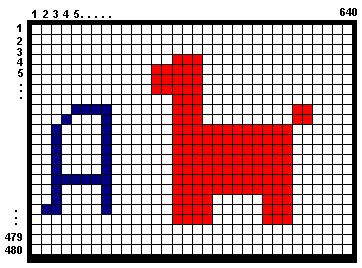
Принцип создания изображения на экране монитора
На рисунке вы видите, что на экране умещается 640 столбцов и 480 строк пикселов . Общее количество пикселов получается равным 640х480=307200. Минимальный различимый размер пиксела зависит от качества монитора. Чем больше различимых пикселов умещается на экране, тем размер этих пикселов меньше - и тем тоньше и правдоподобнее рисунки на экране. Общим количеством пикселов управляете вы через специальную электронную схему, находящуюся в компьютере – видеоадаптер (видеокарту). Если вы заставите видеоадаптер разбить экран на слишком большое количество пикселов, они перестанут быть различимыми и качество изображения не улучшится, а на деле и ухудшится. Количество цветов, которое могут использовать разные видеоадаптеры, тоже разное - от 4 у видеоадаптеров типа CGA до многих тысяч у видеоадаптеров типа SVGA. Вот несколько самых распространенных типов видеоадаптеров, расположенные в порядке возрастания количества пикселов и цветов : CGA, EGA, VGA, SVGA. Последние лет пять в магазинах продают только SVGA.
2.Принтер. Если мы хотим, чтобы числа, текст, рисунки, полученные компьютером, оказались не на экране, а на листе бумаги, мы предусматриваем в программе команду печати их на принтере. Принтер - это, попросту говоря, автоматическая пишущая машинка, подключенная к компьютеру и печатающая по командам программы. Изображение на листе получается из отдельных точек примерно по такому же принципу, как и изображение на экране. По физическому способу получения точек на листе принтеры делятся в основном на матричные, струйные и лазерные. Матричный принтер получает черные точки на листе ударами маленьких штырьков (игл) по красящей ленте, которая оставляет след на бумаге. Матричные принтеры самые дешевые и цветными быть не могут. Струйный принтер впрыскивает на лист мельчайшие капельки разноцветных чернил из специальных шприцев (сопел), поэтому изображение на листе может быть цветным. Лазерный принтер при помощи лазерного луча электризует в нужных точках специальный барабан, после чего тот входит в контакт с красящим порошком. Порошок пристает к барабану только там, где позволяет электрический потенциал, в результате чего на барабане получается изображение. Затем барабан прокатывается по листу бумаги и отдает изображение ему. Качество печати у лазерного принтера самое высокое. Лазерные принтеры самые дорогие, они бывают и цветные.
3.Плоттер - это подсоединенное к компьютеру автоматическое чертежное устройство, которое чертит пером на бумаге чертежи, графики и другие изображения под управлением программы.
4.Звук. Если вы наблюдали, как работает персональный компьютер, то обратили внимание, что во время работы он издает звуки. Это могут быть отдельные редкие попискивания, простенькие мелодии. Их издает устройство, которым снабжаются все компьютеры и которое называется PC Speaker. Вы можете купить качественное звуковое устройство, которое называется звуковая карта, и тогда вы сможете услышать целый симфонический оркестр и даже внятную человеческую речь. Подробно о программировании мелодий вы прочтете в 4.1.
5.Вывод на дискету. Вы знаете, что на дискеты можно записывать из компьютера программы и другую информацию. Более подробно с дискетами вы познакомитесь чуть ниже.
Внешняя память
Мы рассмотрим три самых распространенных типа внешней памяти.
1. Винчестер (жесткий диск). У оперативной памяти есть два существенных недостатка: 1) Когда вы вечером выключаете компьютер, все содержимое оперативной памяти стирается. Электронная оперативная память не может что-то помнить, если к ней постоянно не подведен электрический ток. 2) Оперативная память сравнительно дорога, много ее не купишь, поэтому на большинстве персональных компьютеров сегодня установлено от 128 до 1024 миллионов байтов (сокращенно и приблизительно 1 миллион байтов называют мегабайтом) оперативной памяти. Однако некоторые программы, например, игровые, настолько велики, что требуют для своего запоминания больше 1000 мегабайтов. Это значит, что в компьютеры с маленькой памятью они просто не уместятся, а следовательно, не могут быть выполнены.
Для преодоления этих двух недостатков большинство современных персональных компьютеров снабжаются "винчестером" - устройством памяти на жестких магнитных дисках. Запись информации в нем производится на быстро вращающийся диск, покрытый магнитным веществом (см. рисунок). Принцип записи и считывания тот же, что и при записи и воспроизведении песенки на магнитофоне. Цена одного мегабайта памяти винчестера гораздо меньше, чем цена одного мегабайта оперативной памяти, поэтому сегодня на большинстве персональных компьютеров она имеет размер от 40000 до 200000 мегабайтов.
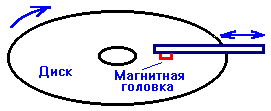
Схема работы памяти на магнитном диске
За дешевизну расплачиваемся быстродействием. Чтобы считать информацию с диска, необходимо подвести магнитную головку к тому месту диска, где записана нужная информация, что занимает сотую долю секунды.
Винчестер используется для хранения самых необходимых и часто используемых больших программ: операционных систем, языков программирования и т.д. Теперь не беда, что большая программа не умещается в оперативной памяти, в ней в каждый момент времени находится только та часть программы, которую необходимо выполнять в данный момент, а остальная часть программы находится на диске и ждет своей очереди, чтобы быть загруженной в память и выполняться.
Кроме этого, вы используете винчестер, выключая вечером компьютер, чтобы переписать на него нужное вам содержимое оперативной памяти, например, создаваемую вами программу, которую вы сегодня только наполовину ввели в память, или полезные вам в будущем результаты сегодняшней работы других программ.
2. Дискета. Часто одним персональным компьютером пользуются по очереди несколько человек. Небрежный пользователь случайным нажатием на клавиши может стереть с винчестера нужную информацию, свою или чужую. В этой ситуациии помогает дискета. Это небольшой гибкий магнитный диск, упакованный в квадратный пластиковый или бумажный конверт. В системном блоке компьютера расположено устройство для считывания и записи информации на дискету - дисковод. У дискет есть огромное преимущество перед винчестером - они съемные, а это значит, что важную информацию вы всегда можете переписать с винчестера на дискету, вынуть дискету из дисковода и унести домой, где с нее никто ничего не сотрет. Если с вашей информацией на винчестере что-нибудь случилось, вы приносите из дома дискету, вставляете ее в дисковод и переписываете с нее информацию обратно на винчестер. Вместимость одной дискеты - порядка полутора мегабайтов.
Дискеты имеют еще одно важное применение - с их помощью вы можете переносить понравившиеся вам программы и другую информацию с одного компьютера на другой.
У дискет гораздо ниже быстродействие, чем у винчестера, так как у них гораздо ниже скорость вращения, к тому же обычно после каждого считывания или записи на дискету она прекращает вращаться и для следующего считывания или записи ее приходится раскручивать. Диск же винчестера вращается непрерывно на протяжении всей работы компьютера.
Если учитывать только время считывания или записи информации на дискету, то дискеты менее долговечны, чем винчестер, так как магнитная головка во время работы скользит по поверхности дискеты и постепенно стирает ее магнитный материал, к тому же внутрь дискеты попадает пыль, приводящая к повреждению поверхности дискеты. В винчестере же магнитная головка не соприкасается с поверхностью диска, скользя над ней на воздушной подушке. Пыль внутрь винчестера тоже не попадает, так как он герметически закрыт.
3. Компакт-диски (CD-ROM). Компакт-диски в основном штампуются на заводе, как грампластинки. Информация на них хранится в виде микроскопических бугорков и бороздок под стекловидной поверхностью диска и считывается лазерным лучом.
Компакт-диски сменяемы, надежны, долговечны, вместительны (порядка 600 мегабайтов). На них обычно находятся большие коммерческие программы, изображения, аудиозаписи, видеофильмы для просмотра на компьютере.
Связь компьютеров между собой. Модем. Сети
Для переноса информации с одного компьютера на другой не обязательно использовать дискеты. Если два компьютера расположены рядом на соседних столах, то в простейшем случае их достаточно соединить коротким проводом, и при помощи простенькой программы (которая, кстати, есть в Нортоне) любая информация с винчестера одного компьютера по проводу небыстро переписывается на винчестер другого.
Теперь поговорим о соединении нескольких компьютеров. Группу компьютеров, постоянно соединенных друг с другом каким-нибудь способом для обмена информацией, называют компьютерной сетью.
Когда эти компьютеры расположены в пределах одного здания, их соединяют специальным кабелем и при помощи мощной операционной системы они могут удобно и с высокой скоростью обмениваться между собой любой информацией. Такая компьютерная сеть называется локальной.
А что делать, если компьютеры находятся в разных концах города или земного шара? В этом случае для связи компьютеров используют обычную телефонную сеть. Люди, чтобы переговариваться по телефонной сети, используют телефоны; компьютеры же вместо телефонов используют специальные устройства - модемы. Сигналы, посылаемые друг другу компьютерами без модемов, плохо передаются на большие расстояния, модемы же преобразуют эти сигналы в удобный для дальней передачи вид. Такая компьютерная сеть называется глобальной. Самый известный пример всемирной глобальной компьютерной сети – Internet.
2.5.Кодирование информации в компьютере
Поговорим о том, как физически представлена информация в компьютере. Вот на листе учебника буквы представлены типографской краской, в человеческом мозге информация представлена электрическими импульсами, которые передаются из одной нервной клетки мозга в другую. В компьютере принят тот же способ представления, что и в мозге - из одного устройства компьютера в другое и внутри устройств информация передается электрическими импульсами. Посмотрим поподробнее, как электрические импульсы несут информацию.
Прежде всего заметим, что информация в компьютере - это программы или данные, с которыми эти программы работают.
Из чего состоит программа? Программа на языке программирования состоит из команд, записанных при помощи букв, цифр, знаков математических действий, знаков препинания и других символов4. Будем понимать под символом любой знак (букву, цифру, знак математического действия, знак препинания и др.), который понимает компьютер. Большинство символов вы можете видеть на клавиатуре.
Из чего состоят данные? Если это числовые или текстовые данные, то они тоже состоят из символов5. О графических данных (изображениях) и звуке поговорим чуть ниже.
Таким образом, значительная часть информации в компьютере состоит из символов. Посмотрим, как в компьютере представлены символы. Для этого вспомним, как кодируются символы в азбуке Морзе, активно использовавшейся не так давно для передачи сообщений на расстояние. Каждый символ (буква, цифра) представлен в ней цепочкой точек и тире. Например, буква А представлена, как .-, буква Ч - как ---. . В компьютере каждый символ тоже кодируется, но по-другому – цепочкой из восьми единиц и ноликов. Например, буква А представлена, как 10000000, буква Ч - как 10010111, а цифра 7, как 00110111.
Кстати, вот полезная задачка для будущего программиста: Сколько всего символов можно закодировать цепочкой из восьми единиц и ноликов?
Пока мы с вами говорили о символах и их кодировании безотносительно к тому, какими физическими процессами они представлены в компьютере. Мы были на так называемом «логическом» уровне. Теперь перейдем на физический уровень. Пусть память передает на принтер букву Ч. В этом случае она посылает по шине в течение, скажем, восьми микросекунд, серию из восьми электрических импульсов или промежутков между импульсами:
Первая микросекунда - импульс
Вторая микросекунда - промежуток
Третья микросекунда - промежуток
Четвертая микросекунда - импульс
Пятая микросекунда - промежуток
Шестая микросекунда - импульс
Седьмая микросекунда - импульс
Восьмая микросекунда - импульс
Как видите, последовательность импульсов и промежутков в серии соответствует последовательности единиц и ноликов в коде буквы Ч. Величина импульса не играет никакой роли, все импульсы в микросхемах компьютера имеют обычно одну и ту же величину, скажем 3 вольта.
Таким же примерно образом обмениваются группами из 8 импульсов все устройства компьютера. В памяти эти группы живут в "замороженном" виде. В каждом байте оперативной памяти или памяти на диске умещается ровно одна такая группа, поэтому говорят, что устройства обмениваются байтами информации.
В оперативной памяти единичка представляется наличием электрического потенциала в определенной точке электронной микросхемы, а нолик - его отсутствием. В памяти на магнитных дисках единичка представляется наличием намагниченности в определенной точке диска, а нолик - его отсутствием или намагниченностью в другом направлении. В компакт-дисках единичка - это бороздка или бугорок в определенной точке диска, а нолик - его отсутствие, то есть участочек с зеркальной поверхностью.
Когда кодируется изображение, то кодируется информация о каждом пикселе изображения (в виде группы единиц и ноликов). Например,
Код 111 - пиксел горит белым цветом
Код 100 - пиксел горит синим цветом
Код 010 - пиксел горит красным цветом
Код 001 - пиксел горит зеленым цветом
. . . . . . . . . . . . . . . . . . . .
Код 000 - пиксел не горит (черный)
Если программа предназначена для распечатки изображения с экрана монитора на цветном принтере, то она просто посылает на принтер по очереди коды информации о каждом пикселе изображения.
При кодировании звука используются разные способы, но факт то, что результатом кодировки являются все те же группы единиц и ноликов.
В заключение отмечу две неточности в моем изложении материала этого пункта. Я говорил, что единички в разных устройствах компьютера представляются наличием потенциала или намагниченности или бороздок и т.д., а вот нолики - их отсутствием. На самом деле в отдельных устройствах может быть и наоборот - единички это отсутствие, а нолики - наличие. Это не принципиально.
Второе: коды чисел в компьютере часто не являются совокупностью кодов цифр, эти числа образующих. Так, число 88 часто не представляется цепочкой 00111000 00111000, а для кодирования чисел используется другой, более экономный способ.
Вывод – любая информация в компьютере закодирована в виде цепочек, состоящих из единиц и нулей, и в таком закодированном виде передается внутри устройств и между устройствами компьютера. Обычно длина цепочки равна 8 и тогда такая цепочка называется байтом, а каждый из восьми ноликов или единичек называется битом. Таким образом, 1 байт = 8 битов.
________ _ _________
Мне кажется, тех сведений, которые вы получили в этой части, достаточно для того, чтобы приступить к сознательному программированию на Паскале.
Часть II. Программирование на Паскале – первый уровень
Цель этой части – научить вас составлять программы, сначала простые, затем все более сложные. А главная цель – добиться у вас ощущения того, что теперь вы можете самостоятельно писать программы любой сложности. По пути вы узнаете все необходимые для этого средства Паскаля. Причем в этой части я попытался обойтись простыми средствами. Если какое-то средство не казалось мне необходимым для достижения главной цели или было слишком сложным, я его откладывал на следующую часть. Таким образом, если эта часть посвящена простым средствам Паскаля, то следующая – более сложным.
Если вы прочли первую часть, то уже имеете достаточное представление о компьютере и программе, чтобы сознательно программировать на языке Паскаль.
Программа состоит из команд, как дом из кирпичей. Прежде, чем строить дом, нам, конечно, нужно узнать, как выглядят кирпичи. Команды, из которых состоит программа на Паскале и многих других языках, называются операторами (см. 1.5). Многие операторы на Паскале являются обращениями к процедурам (см. 1.3). Более подробно о смысле этих названий поговорим позже (4.3), а пока не будем делать между ними различия и все подряд будем называть операторами. Каждый новый изученный оператор будет открывать перед нами новые возможности Паскаля, поэтому поставим задачу для начала изучить побольше операторов на примерах их работы в простых программах и только затем перейдем к более сложным программам.
